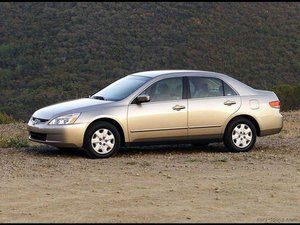MacBook Pro
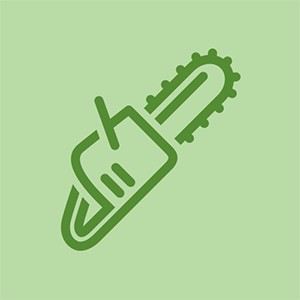
担当者:83
投稿日:2017年12月31日
テレビがオンになり、すぐにオフになります
助けて! PhotoshopCS5をダウンロードしたかなり新しいMacBookProコンピュータを持っています。スクラッチディスクがいっぱいであるというポップアップウィンドウが表示され続けます。迷惑です。誰かがそれを修正する方法を教えてもらえますか?
3つの答え
選択したソリューション
xbox360オープントレイを修正する方法
 | 担当者:121 |
実際、スクラッチディスク全体の問題を解決したい場合は、一時ファイルを削除してディスク領域をクリアする必要があります。エラーを修正するために新しいスクラッチディスクを割り当てる(必要なハードドライブを変更してスクラッチディスクとして設定する)人もいますが、問題は実際には解決されていないため、そうすることはお勧めしません。また、もう1つの問題は、新しいスクラッチディスクを割り当てると、何度か使用するとディスクがいっぱいになる可能性があることです。また、一部のMacユーザーの場合、ハードドライブは1つしかありません。このように、問題を正しく解決するには、次の2つの方法を確認してください。
方法1.スクラッチディスクを手動で解放する
1.ディスク容量をクリアします
Macドライブに移動して、役に立たない、またはこれ以上保持したくないコンテンツを見つけ、それらを削除してスペースを解放してください。最近使用したくない古いビデオ、写真、オーディオなどのメディアファイルについては、それらを外部ドライブまたはクラウドストレージに転送できます。
ps3は適切なシステムストレージを開始できません
2.一時ファイルを削除します
Adobe Photoshopなどのグラフィックデザインプログラムのキャッシュは、削除しないとスクラッチディスクの多くのスペースを占める可能性があります。次に、Photoshopプログラムを例として取り上げ、そこから作成された一時ファイルを削除する方法を見てみましょう。一時ファイルを見つけるには、コンピュータを検索して拡張子が「.tmp」のファイルを探し、Macからそれらを削除してください。
方法2.サードパーティツールを使用してスクラッチディスクをクリアする
サードパーティツール Macを簡単に監視して片付けるのに役立つ素晴らしいソフトウェアです。プログラムを数回クリックするだけで、古いファイルをすべて自分で見つける必要はありません。それでは、サードパーティツールがもたらす魔法を見てみましょう。
 | 担当者:409k |
システムの制限SSDサイズは大きな要因です。ドライブのスペースをできるだけきれいにすることができますが、Photoshopで多くの作業を計画している場合は、ドライブをより大きなドライブにアップグレードすることを検討してください。
電話がオンにならず、完全に充電されています
両方 OWC & トランセンド システムのドライブアップグレードを提供します。
 | 担当者:1 |
通常のPhotoshopユーザーの場合は、エラーが発生するように細心の注意を払う必要があります ' スクラッチディスクはフルMacです ' 回避することができます。エラーを回避するには、Macを一時ファイル、キャッシュ、およびジャンクでアンロードしたままにしておく必要があります。このアクションにより、MacはPhotoshopタスクを完璧に実行し、適切な量のメモリバックアップを取得できます。
ダンレイ